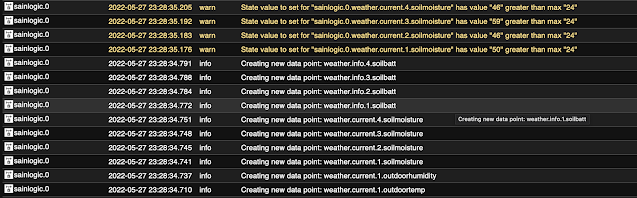Roboter Staubsauger AEG RX9 auseinander nehmen - und wieder zusammenbauen ;)

Saugroboter AEG RX9 auseinander nehmen - und wieder zusammenbauen ;) Als unser jahrelang treuer Saugroboter RX9 von AEG wegen eines Fehler mit der Sensorik (?) den Geist aufgegeben hatte, wollte ich einfach probieren ihn zu reparieren. Wir waren mit dem RX9 auch eigentlich sehr zufrieden und wollten es nicht riskieren, am Ende viel Geld für ein schlechteres Modell auszugeben. Eine Reparatur beim Hersteller war für erstmal mich keine Option - der Preis lag pauschal bei rund 300 Euro. Für den Preis wollte ich es lieber selbst versuchen. Anleitungen und Videos zur erweiterten Selbsthilfe sind im Netz aber nicht zu finden. Also blieb nur der Weg, das Gerät selbst zu öffnen, um an die Teile zu kommen. Zum einen gibt es im Netz z.B. bei eBay Ersatzteile (anscheinend Originale) oder man versucht, ein gebrauchtes Exemplar zu kaufen. Im Februar 2023 gab es deutschlandweit mehrere hundert Treffer mit Preisen ab 50 Euro - je nach Fehlerklasse.. So bin ich günstig an ein Gerät mit dem Fehler &quo